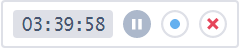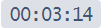El cronómetro de tarea o ticket
El cronómetro de ticket o tarea rastrea la cantidad de tiempo que usted utiliza para trabajar en un ticket o tarea. Automáticamente se inicia, se detiene y se pone en pausa en varias páginas relacionadas con tickets o tareas, para que así pueda asegurarse de rastrear tiempo de manera coherente y exacta entre todos sus usuarios.
El cronómetro se habilita en la categoría de tarea o en la categoría de ticket:
- Navegue hasta Menú de navegación izquierda > Admin > Categorías de admin > Características y configuraciones > Atención al cliente (Tickets) > Categoría de ticket, o Menú de navegación izquierda > Admin > Categorías de admin > Características y configuraciones > Proyectos y tareas > Categorías de tareas.
- Ubique la categoría para la que desee habilitar u ocultar el cronómetro, y luego seleccione Editar desde el menú contextual.
- En la pestaña General de la categoría, desplácese hacia abajo y haga clic para ampliar Otras opciones.
- Seleccione o desmarque la casilla de verificación Habilitar cronómetro.
- Guarde la categoría de tarea o ticket.
El cronómetro está habilitado (o deshabilitado) en todos los tickets y las tareas asociados con la categoría editada. El cronómetro aparece en las páginas Nuevo, Editar y Detalles, en las listas de trabajo de tickets y tareas y en las páginas de entradas de tiempo.
- El cronómetro se iniciará automáticamente cuando abra una tarea o un ticket y seguirá funcionando sin interrupción cuando se mueva entre los modos Nuevo, Editar y Detalles.
- Cuando haga clic en el botón Registrar
 , el cronómetro seguirá funcionando en la página de entrada de tiempo.
, el cronómetro seguirá funcionando en la página de entrada de tiempo. - Si se inicia la página de tarea o ticket desde la lista de trabajo, el cronómetro hereda la hora y el estado (avanzando, en pausa, inactivo) en el cronómetro de la lista de trabajo, a menos que haya modificado la configuración de la lista de trabajo de tareas. Consulte Editar configuraciones de listas de trabajo.
- Si la entrada de tiempo en las tareas y tickets está prohibida por una configuración del sistema, el cronómetro aparecerá atenuado. Consulte Permitir entrada de tiempo en tickets completados y Permitir entrada de tiempo en tareas completadas.
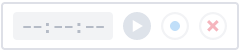
Si usted acepta el tiempo del cronómetro
- Si el cronómetro está en marcha cuando hace clic en el botón Registrar
 , estará en marcha cuando se abra la página Ingresar tiempo y continuará el recuento de tiempo. Si está en pausa o inactivo, seguirá en pausa o inactivo en la página Ingresar tiempo.
, estará en marcha cuando se abra la página Ingresar tiempo y continuará el recuento de tiempo. Si está en pausa o inactivo, seguirá en pausa o inactivo en la página Ingresar tiempo. - La Hora de finalización será por defecto la hora en la que haga clic en el botón Registrar, y la Hora de inicio será por defecto (la Hora de finalización menos el tiempo registrado en el cronómetro). Esto también es cierto si el cronómetro se detuvo durante un tiempo, y podría mover la Hora de inicio para tener en cuenta la pausa.
- Si está deshabilitada la configuración Hojas horarias Permitir a los usuarios crear entradas de tiempo que pasen de la medianoche está desactivada, la Hora de inicio será las 00:00:00 AM del día seleccionado. Si está activada, la fecha de la Hora de inicio puede moverse a un día anterior.
- Si se puso pausa al tiempo mientras avanzaba el cronómetro y la entrada de tiempo cruza más allá de las horas laborales regulares con un tipo de trabajo que requiere el uso de un tipo de trabajo Fuera del horario laboral, la entrada de tiempo no se guardará y a usted se le requerirá dividir manualmente el tiempo en dos entradas de tiempo.
- Las configuraciones de sistema Redondear entradas de tiempo de ticket a la cantidad de minutos más cercana (las entradas de hojas horarias y de facturación se redondearán) y Redondear las entradas de tiempo de tareas del proyecto al número de minutos más próximo (las entradas de hoja horaria y facturación se redondearán) no afectarán el tiempo que aparece en el cronómetro. Pero los campos Horas trabajadas y Horas a facturar de la entrada de tiempo reflejarán el tiempo redondeado, que puede no ser el mismo que el tiempo del cronómetro.
EJEMPLO Si la configuración del sistema especifica redondear a los próximos 15 minutos y el cronómetro muestra 01:38:00, los campos Horas trabajadas y A facturar mostrarán 1,75 horas (1 hora y 45 minutos).
Si invalida el tiempo del cronómetro
- Si el reloj está avanzando y usted edita Hora de inicio, Hora de finalización, Horas trabajadas o Compensación, la hora del cronómetro será restablecida a 00:00:00. Aparecerá el botón de inicio
 y el cronómetro estará inactivo.
y el cronómetro estará inactivo. - Si edita la Fecha, el cronómetro se restablecerá a 00:00:00 (incluso si solo abre el selector de fechas y luego lo cierra).
- Editar el campo Compensación no restablece el cronómetro
- Si el reloj está en pausa y usted edita Fecha, Hora de inicio, Hora de finalización u Horas trabajadas, el tiempo en pausa será descartado.